ブログを複数運用するようになってから、WordPressの「ユーザー」欄のアイコンが別のブログのプロフィール画像になっていることに気が付きました。
調べた結果、Gravatar(グラバター)というサービスが関係していることがわかりました。
WordPressでブログを始めたばかりの方や、1つのブログのみを運営している方はあまりピンとこないかもしれませんが、WordPressに組み込まれたサービスのひとつです。
Gravatarを使うには、外部サイトでの登録が必要なので少し面倒ですが、複数のブログを運営するときに別々のプロフィール画像を使う場合には利用したほうが良いのかなと感じました。
今回の記事では、以下のことについて解説していきます。
- Gravatarとは?
- Gravatarの作成方法
- WordPressのテーマで違うプロフィール画像の設定方法
Gravatarとは
Gravatar(Globally Recognized Avatar)とは、オンラインプロフィール画像を提供するWebサービスのことです。
Gravatarに登録すると、電子メールアドレスに関連付けられた画像が自動的に表示されます。
Gravatarは、WordPressの開発者によって作成され、現在はAutomatticによって所有・運営されています。
たとえば、あるWebサイトでコメントをする場合に、そのサイトがGravatarをサポートしていると電子メールを登録するだけでコメント欄にGravatarに登録したプロフィール画像が自動で表示されます。
Gravatarの作成
Gravatarを使うには、まず、WordPress.comに登録する必要があります。
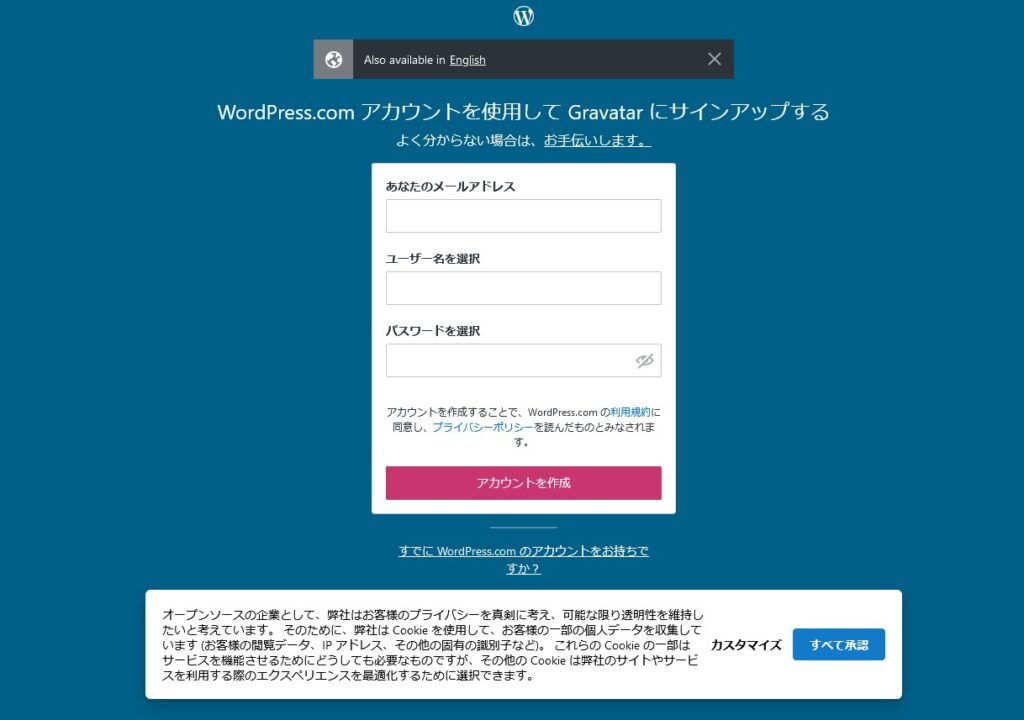
WordPress.comでは、メールアドレスとユーザー名、パスワードを入力します。
ここで登録するメールアドレスがGravatarのプロフィール画像と連携されるアドレスになります。
後でメールアドレスを変更することはできますが、もう一つの別のメールアドレスを登録してからでないと最初に登録したアドレスは削除できません。
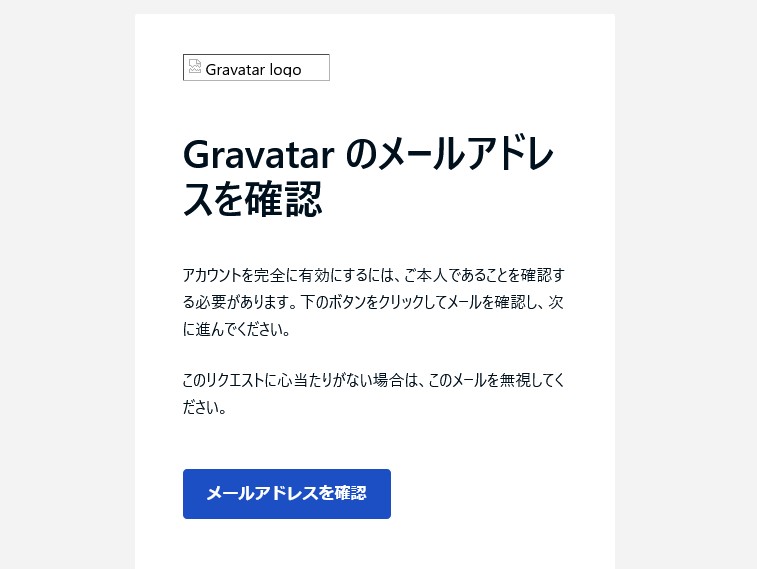
「アカウント作成」ボタンをクリックすると、登録したメールアドレスにメールが送られてきます。
そのメール内の「メールアドレスを確認」をクリックするとGravatarのサイトに飛びます。
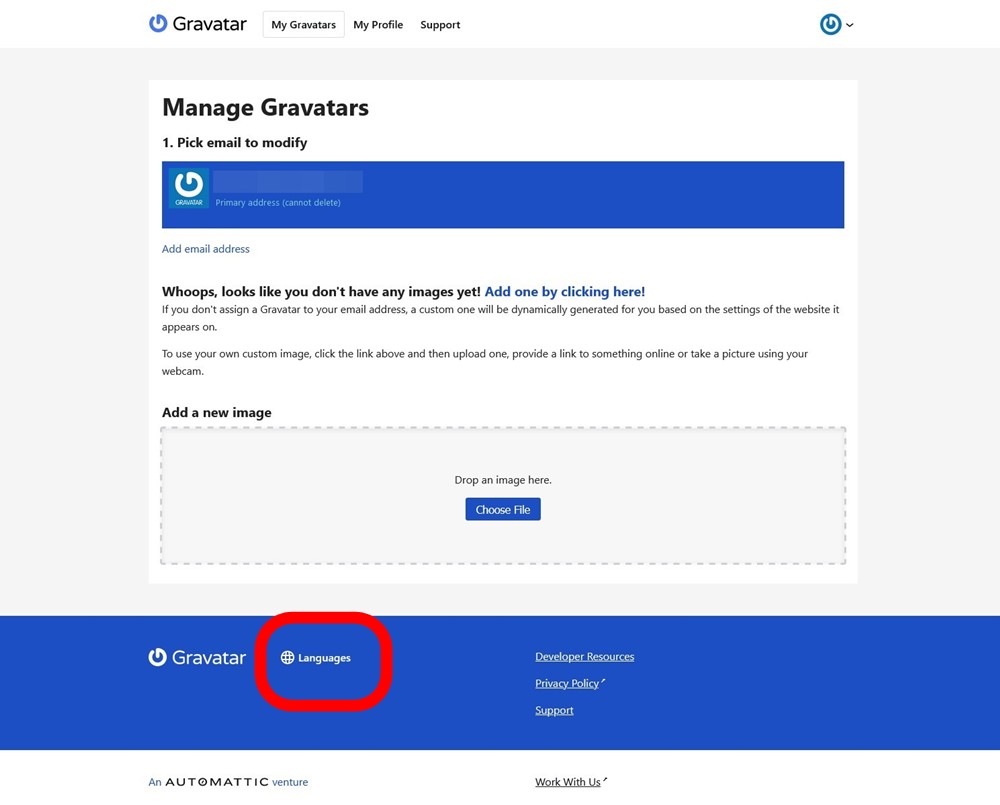
Gravatarのサイトに行ったらサインインすると、プロフィール画像の登録画面に移ります。
このままだと英語で使いづらいので、サイトの下の方にある「Languages」をクリックして日本語を選びましょう。
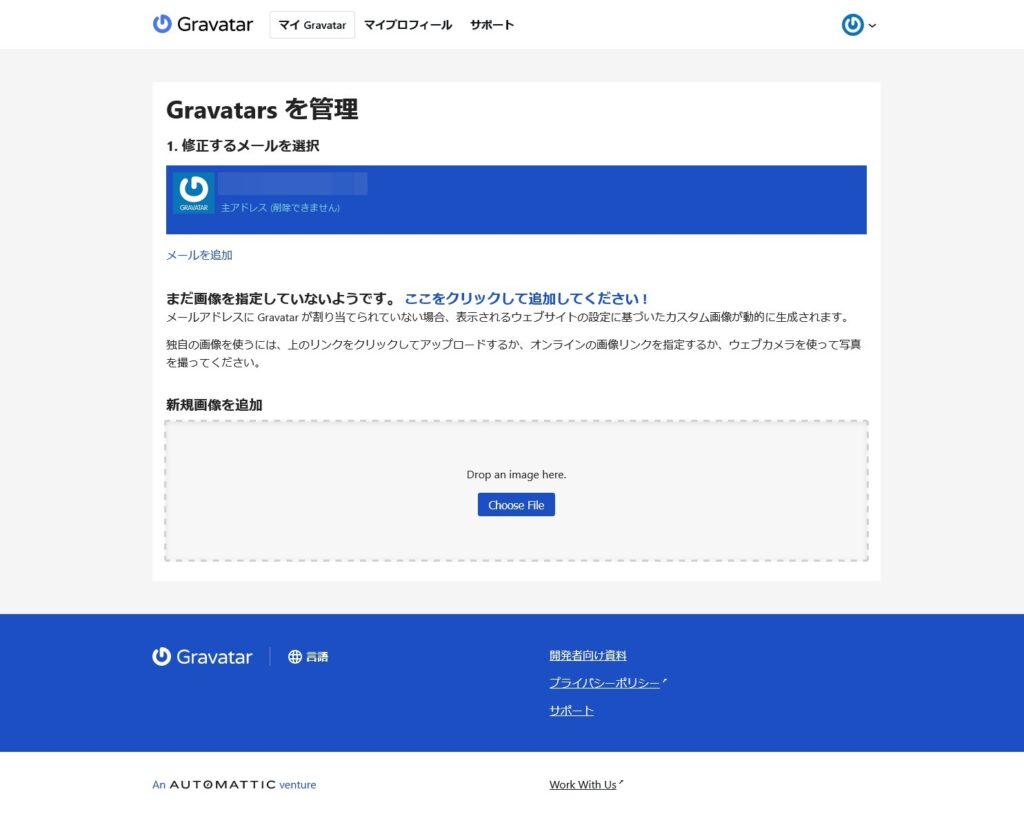
プロフィール画像にしたい画像を選びます。画面真ん中の「Choose File」をクリックします。パソコン内にある画像を選びます。
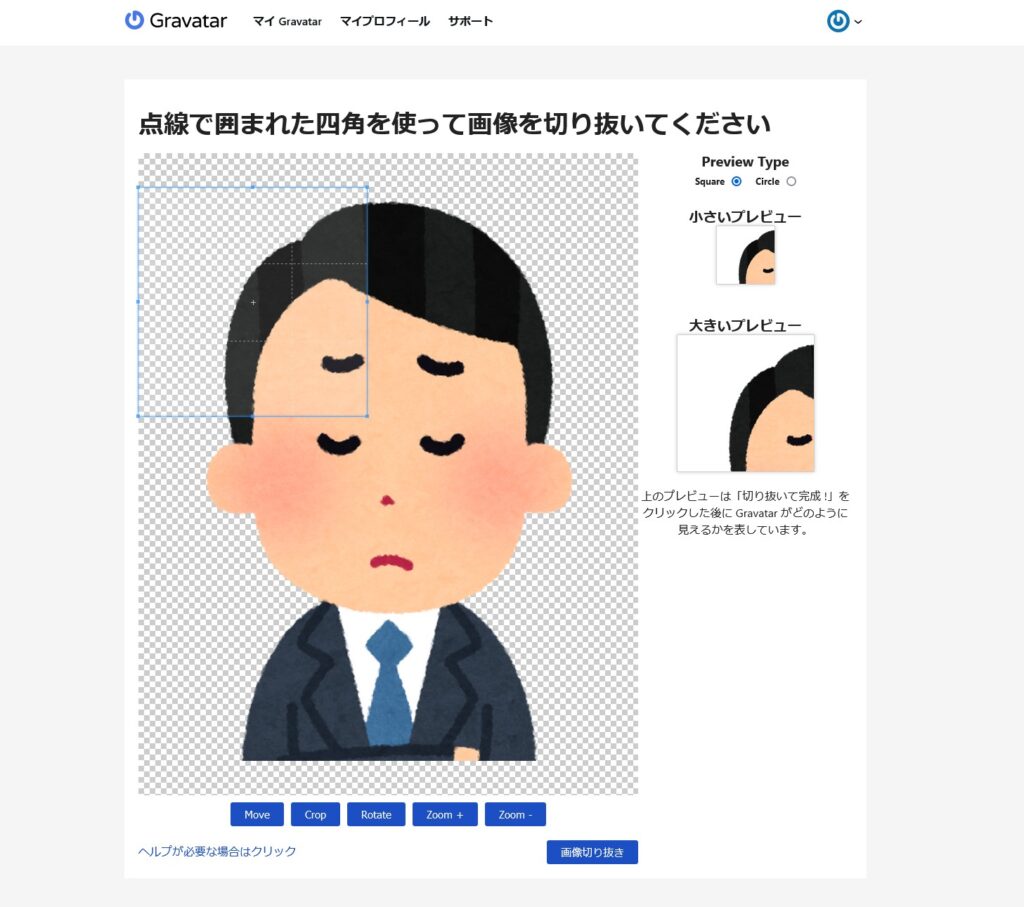
画像を選ぶと、画像をトリミングする画面に変わります。正方形でトリミングされるので縦長すぎる画像だと変なところで切り取られるかもしれません。気をつけましょう。
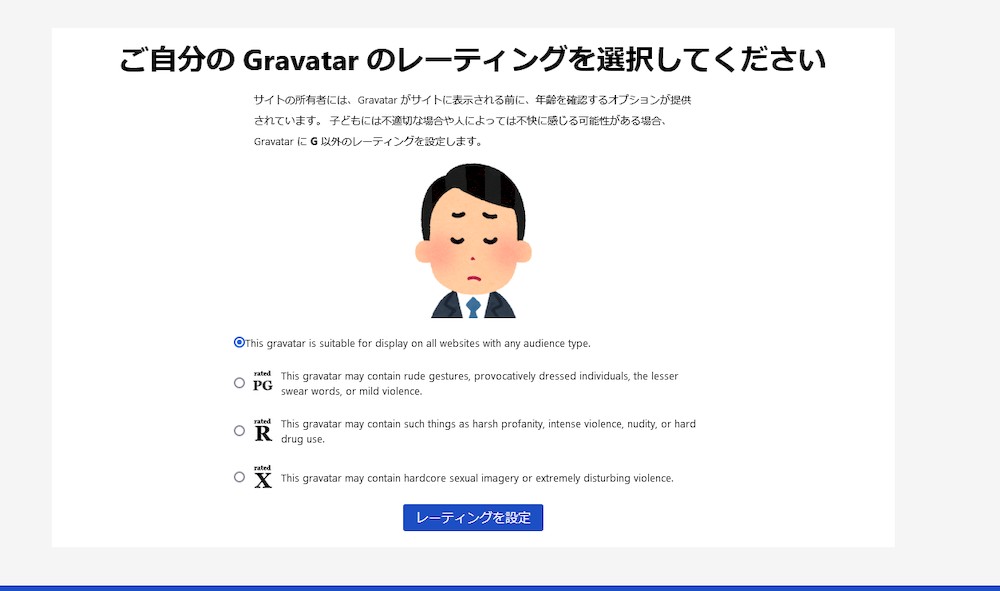
レーティングを設定します。
Gravatarの画像のレーティングは、画像の内容に基づいて設定される規制レベルです。レーティングは、以下の4つのレベルがあります。
- G(General):一般的なコンテンツに適しています。
- PG(Parental Guidance):保護者の指導が必要なコンテンツです。
- R(Restricted):18歳未満の閲覧を禁止するコンテンツです。
- X(Explicit):極めて不適切なコンテンツです。
レーティングを設定していない場合、自動的にGレーティングが設定されます。レーティングは、一部のウェブサイトで画像の表示に影響を与えることがあるため、適切なレーティングを設定することが重要です。
ブログでも使うと思いますので、一番上のGeneralで問題ないでしょう。
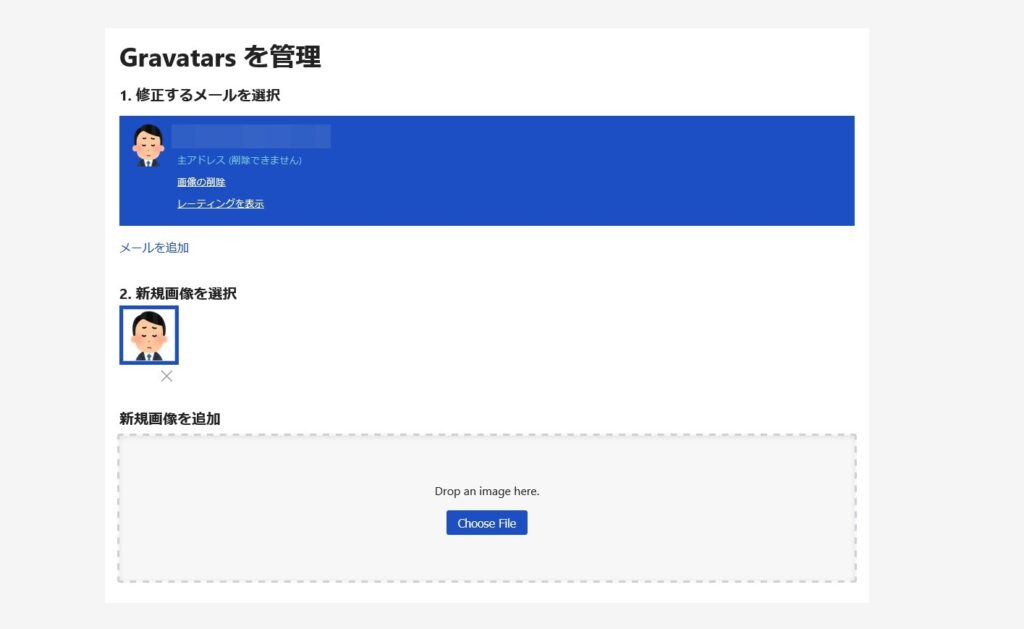
これで登録したメールアドレスとプロフィール画像が連携されました。WordPressに戻って画像が反映されているか確認してみてください。(反映されるまでに少し時間がかかる場合もあります。)
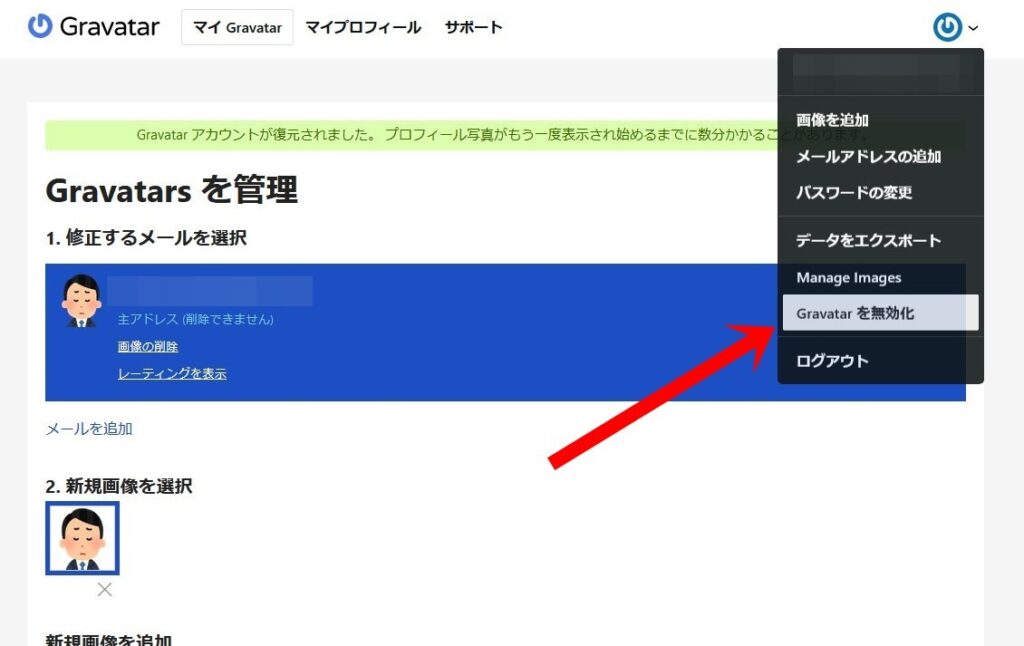
Gravatarの画像を表示させたくない時は、無効化してしまいましょう。
右上にあるマークをクリックするとメニューが出てくるので、下の方にある「Gravatarを無効化」を選びます。
Gravatarの使われる場所
WordPressでGravatarで登録した画像が使われる場所は以下の所です。
- 著者情報(この記事を書いた人)のプロフィール画像
- ユーザー一覧のアイコン画像
- コメントの返信欄
著者情報(この記事を書いた人)
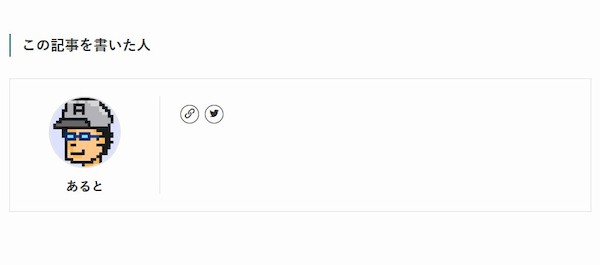
WordPressのカスタマイズ設定で追加表示できる項目です。記事の最後に表示されます。
WordPressの設定の「ユーザー」→「プロフィール」の所にある「あなたについて」の項目に入力された情報が表示されます。
ユーザー一覧のアイコン画像

WordPressの設定の「ユーザー」→「ユーザー一覧」の所にアイコンとして表示される画像です。
コメントの返信欄
自分のブログのコメントに対して返信したときにもGravatarに登録してあるプロフィール画像が表示されます。
ですので、Gravatarに登録するプロフィール画像と、ブログで使っているプロフィール画像は同じ物にしておくことが望ましいです。(後述しますが、ブログの右側に表示されるプロフィール画像はGravatarに登録してあるプロフィール画像と違う物の設定が可能)
また、WordPressで作成されているブログにコメントを入力するときも、Gravatarに登録したメールアドレスを使うとプロフィール画像が表示されます。
コメントするときはプロフィール画像を表示させたくない場合は、別のメールアドレスを使いましょう。
「テーマ」によって画像の変更方法が変わる
Gravatarで登録した画像の使用される場所を紹介しましたが、WordPressの「テーマ」によってこれらの画像の変更方法が違います。
SWELL・COCOON
当ブログでは、SWELLというWordPressのテーマを使っています。
SWELLでは、先ほど紹介した、
- 著者情報(この記事を書いた人)のプロフィール画像
- ユーザー一覧のアイコン画像
- コメントの返信欄
こちらの画像の変更はGravatarに登録して行う必要があります。
当ブログで使っている管理人のプロフィールは、SWELL独自のウィジェットを使って表示させているのでGravatarに登録しなくてもプロフィール画像の表示変更が可能です。
無料で利用者の多いテーマであるCOCOONもSWELLと同じように、Gravatarに登録が必要なところと独自に変更ができるところにわかれていました。

AFFINGER
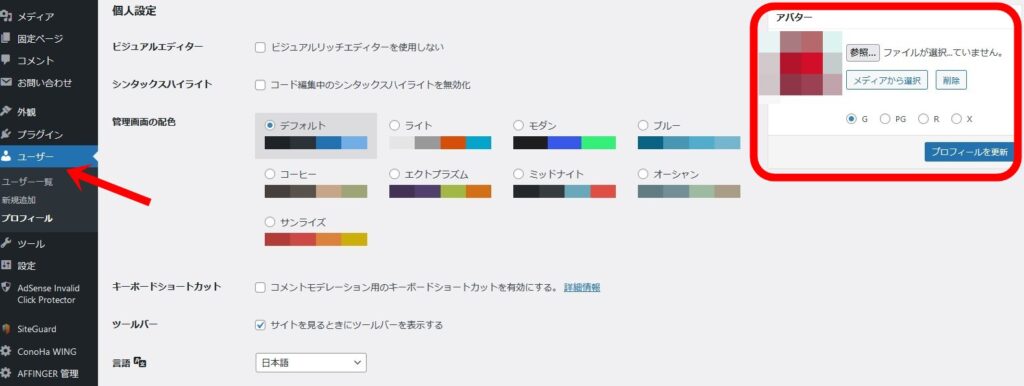
人気の有料テーマAFFINGERでは、WordPressの「ユーザー」設定欄にあるアバターという項目で設定することで、Gravatarに登録しなくても該当のプロフィール画像を変更が可能です。
WordPressのテーマはほかにもたくさんありますので、ご自分の「テーマ」が、テーマ内の設定で完結できるのか、Gravatarへの登録が必要なのか、一度確認をしてみることをお勧めします。
まとめ
- Gravatarとは、メールアドレスと紐づけられたオンラインプロフィールサービス。
- WordPress.comで登録が必要。
- テーマによっては、登録しなくてもWordPress内のプロフィール画像の変更が可能。
プロフィール画像とメールアドレスが紐づけられているので、Webサイトに不用意にGravatarに登録したメールアドレスを入力すると予期せずプロフィール画像が表示されるので注意は必要です。
ブログをもう一つ運用し始めた方の参考になるかもしれませんので、最後に僕が今回Gravatarを使うきっかけとなった出来事について書いておこうかなと思います。
3年くらい前に最初のブログを始め、昨年にこのブログを開始しました。
1つ目のブログのプロフィール画像は、最初に使ったCOCOONというテーマ内で設定したので、WordPress.comに登録するようなことはしていません。
その後、AFFINGER、SWELLの順番でテーマを変えましたが、プロフィール画像は特に問題もなかったので大きな変更していませんでした。
そして当ブログを始めたわけですが、ブログ内で表示されるプロフィール画像は、SWELL独自のウィジェットを使っていたのでこちらも特に問題はありませんでした。
しかし、WordPressのユーザー設定欄のプロフィール画像がなぜか、1つ目のブログのプロフィール画像が表示されているんです。
メールアドレスは1つ目のブログと違う物を使っているし、そもそも1つ目のブログのメールアドレスもWordPress.comに登録していないはずなので、Gravatarの機能が使えるはずは無いんですが。
なぜこうなったのか、今でもわかりません。しかし、このままだと不都合がでてきそうということで、ようやくGravatarにメールを登録することにしました。
ブログが一つの時には気になりませんが、複数管理するようになったら一度自分のプロフィール画像の表示を確認すると良いかもしれませんね。
以上、Gravatarについての解説でした。
Gravatarについて、「こういうことができるよ」「こうすればいい」「ここが違う」などの点がありましたら、コメント欄に書いていただけると幸いです。

コメント